|
Material Necessário: Tube de franiemargot, seu site, AQUI. ♥ Agradeço as artistas por me permitirem usar suas lindas criações (Mask e Tubes e afins). Não é permitido que altere o nome nem que remova a marca d'água ou o logo do Original. ♥
Plugins Utilizados: Medhi / Sorting Tiles Penta Com / Jeans Filter Factory Gallery A / Zoom In Simple / Left Right Wrap Muras Meister / Perspective Tiling
Preparação: Abra o tube no PSP, duplique e feche o original, remova a marca d'água da cópia. Copie a seleção para a pasta de seleções do PSP.
1-Abra uma imagem transparente de 900/550 PIXELS Primeiro Plano cor #343b4d / Segundo Plano cor #69676b
Gradiente <<Sunburst>> configurado como abaixo:
Preencha a imagem transparente com o Gradiente
2- Adjust / Blur / Gaussian Blur / Radius 20 Effects / Reflection Effects / Kaleidoscope
Effects / Edge effects / Enhance Layers / Duplicate
3- Effects / Plugins / Medhi / Sorting Tiles
Blend Mode / Hard Light Layers / Merge / Merge Visible Effects / Plugins / Penta Com / Jeans
4- Ative a ferramenta Selection Tool (S) / Custom Selectiom:
Selection Promote selection to layer Selections / Select None
5-Effects / Plugins / Filter Factory Gallery A / Zoom In:
Layers / Duplicate Image / Mirror Layers / Merge / Merge Down
6-Selections / Load save selection / load selection from disk: sel-bemmequer-estela
Selections / Promote selection to layer Selections /Modify / Select selection Borders:
Preencha a seleção com a cor #ffffff Selections / Select None Layers / Arrange / Bring to top
7- Effects / 3D Effects / Drop Shadow #ffffff (Shadow on new layer, marcado)
Opacidade / 45
8- Layers / Merge / Merge Visible Layers / Duplicate Effects / Plugins / Simple / Left Right Wrap
Layers / Duplicate
9- Effects / Plugins / Muras Meister / Perspective Tiling :
Ferramenta Mágic Wand Configurada como segue:
Selecione a parte transparente Delete no teclado 5 vezes Selections / Select None Effects / Reflection Effects / Rotating Mirror / Default
10- Ative a Layer do Meio Blend Mode / Overlay ( ou Multiply se o resultado ficar claro) Layers / Merge / Merge Visible
11- Effects / Plugins / Simple / Left Right Wrap Selection Tool (S) / Custom Selection
Effects / Reflection Effects / Kaleidoscope
Selections / Promote selection to layer Selections / Modify / Select selection Borders:
Preencha a seleção com a cor #ffffff Selections / Select None
12- Layers / Duplicate Image / Mirror / Mirror Horizontal Layers / Merge / Merge Down Effects / 3D Effects / Drop Shadow: 0 / 0 / 40 / 30 / Cor #000000
13- Layers / New Raster Layer Preencha com a cor #ffffff Selections / Select All Selections / Modify / Contract 2 pixels Delete no teclado Selections / Select None
14- Image / Add Borders / Symmetric Marcado / 5 pixels cor do Primeiro Plano Selections / Select All Image / Add Borders / Symmetric Marcado / 35 pixels cor #ffffff Selections / Invert Effects / Reflection Effects / Kaleidoscope ( Mesmas configurações de antes) Adjust / Blur / Gaussian Blur / Radius 50
15- Effects / Plugins / Penta Com / Jeans / Default Selections / Invert Effects / 3D Effects / Drop Shadow (Mesmos valores de antes) Selections / Select None
16- Abra o tube <<Texto>> Copie e Cole como nova layer Colorize Effects / 3D Effects / Drop Shadow: 1 / 1 / 100 / 50 / Cor #FFFFFF
Posicione à Esquerda
17- Ative o tube << woman_924_franiemargot>> Copie e Cole como nova layer Image / Resize / 80%... Resize All layers / Desmarcado Adjust / Sharpness / Sharpen Posicione
18- Layers / Duplicate Adjust / Blur / Gaussian Blur / Radius 10 Blend Mode / Multiply Opacidade / 40 Layers / Arrange / Move Down
19- Coloque a sua assinatura Image / Add Borders / Symmetric Marcado / 1 pixel cor do Primeiro Plano Salve como jpg.
FIM
Versão com tube de Jeannie:
Versões de Harmi:
Versão de Clo:
Versão de Pinuccia:
Versão de Mamie Val:
Versão de Mamy Annick50:
Versão de Maria:
Versão de Mary:
Versão de Merceditas:
Versão de Myriam Cedro:
Versão de Noella:
Versão de Pia-Pini:
Versão de Viviane:
©2008. Tutorial criado por Estela Fonseca. |


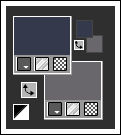
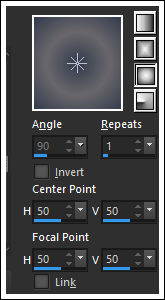
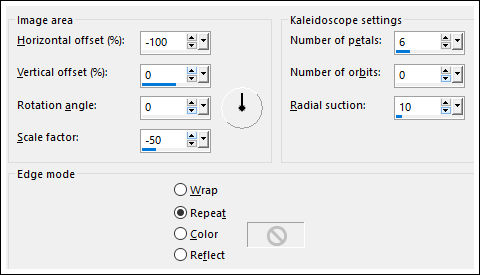
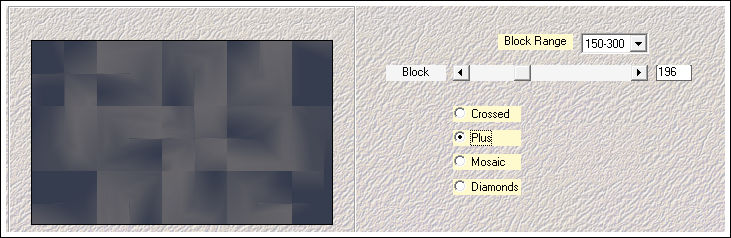
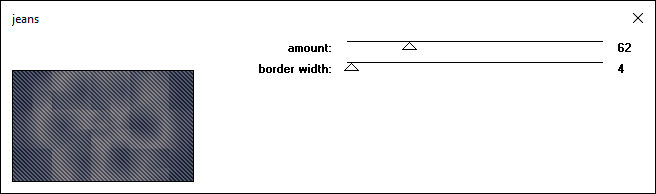
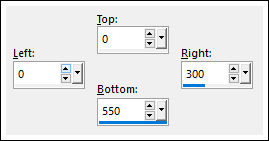
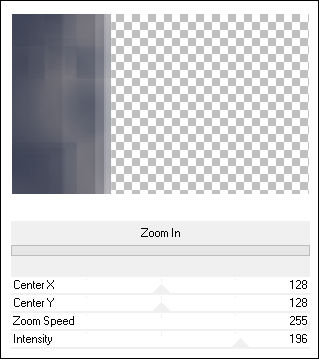
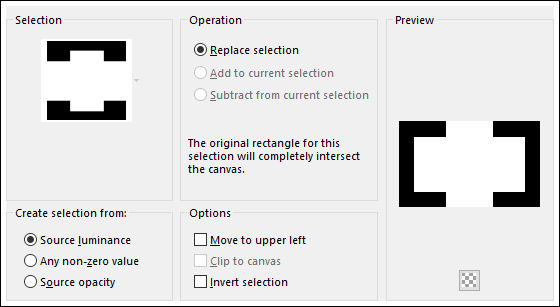
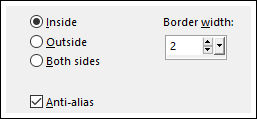
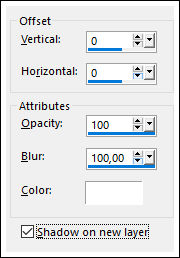
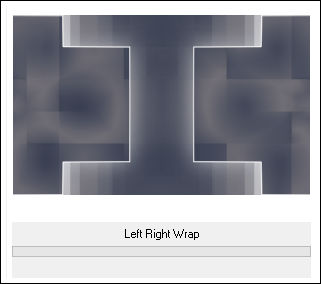
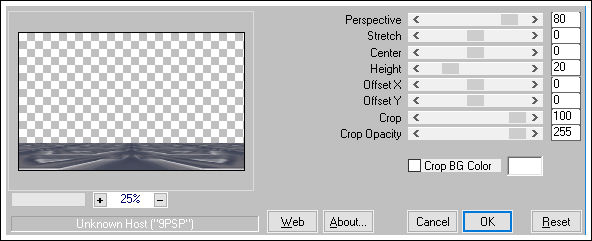

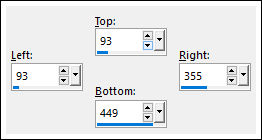
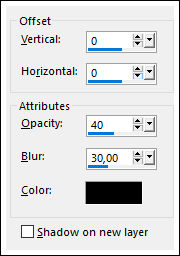
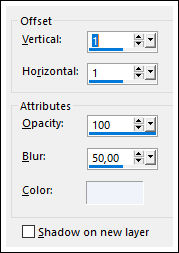

.jpg)











